Android 데이터 사용 : 장치에서 데이터를 모니터링하고 효율적으로 사용하는 방법 (09.15.25)
어디서나 인터넷에 쉽게 액세스 할 수 있으므로 계획보다 더 많은 데이터를 사용하고 쉽게 이동할 수 있습니다. 실제로 데이터 요금제의 한도에 빠르게 도달하여 이동 통신사에 따라 인터넷 연결 속도가 훨씬 느려지거나 전혀 연결되지 않을 수 있습니다. 데이터 커버리지가 느리거나 부족하여 불편하지 않도록 할 수있는 유일한 방법은 데이터 사용량을 모니터링하고 할당 된 커버리지를 가능한 한 효율적으로 사용하고 있는지 확인하는 것입니다.
과거에는 , Android 데이터 사용량을 모니터링하지 않으면 데이터와 전화 요금이 엄청나게 높은 경우가 많습니다. 다행히 오늘날 제공 업체는 과다 사용을 방지하는 데이터 요금제를 제공하여 고액 청구를 방지합니다. 그럼에도 불구하고 휴대폰에서 인터넷을 사용할 수 없거나 연결 속도가 매우 느리면 매우 실망 스러울 수 있습니다. Android 기기를 사용 중이고 데이터 한도를 초과하지 않도록하려면 다음 몇 가지 도움말을 참조하세요.
계획의 데이터 한도에 유의하세요. 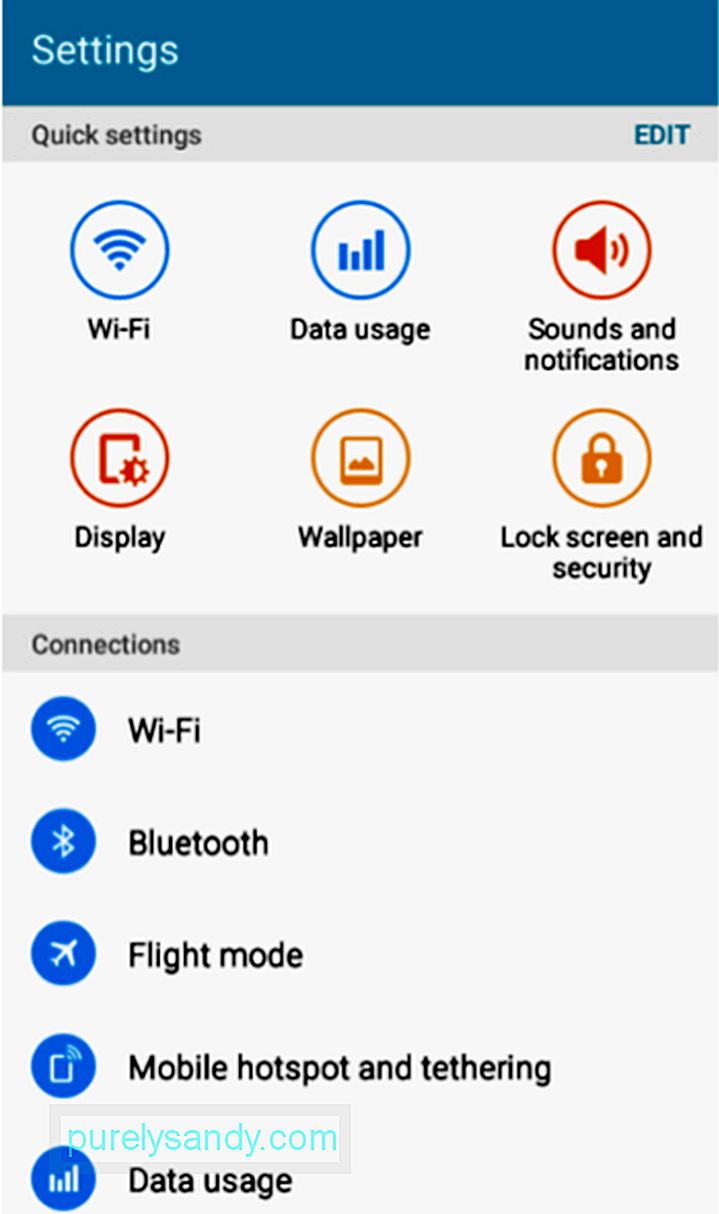
모든 이동 통신사마다 데이터 요금제가 다르지만 전부는 아니더라도 대부분의 경우 사용할 수있는 데이터 양에 제한이 있습니다. "무제한"데이터 요금제를 광고하는 통신 업체조차도 고객이 서비스를 남용하지 못하도록 제한을 설정합니다. 한도가 설정된 데이터 요금제를 사용하든 '무제한'요금제를 사용하든 이러한 제한이 무엇인지 알고 있어야합니다. "무제한"플랜의 경우 계약서의 작은 글씨를 읽어야합니다. 일부 이동 통신사에서는 실제 한도를 명시하지 않을 수 있지만 "스로틀 링"또는 제한된 비디오 품질과 같은 용어로 숨길 수 있습니다. 이는 인터넷에 연결되어 있더라도 이동 통신사가 단독 재량에 따라 속도를 낮추거나 고품질 동영상에 액세스하지 못하도록 선택할 수 있음을 의미합니다.
따라서 무제한 데이터 요금제를 사용하는 경우 이동 통신사가 과도한 사용량으로 간주하는 것을 파악하여 해당 지점에 도달하지 않도록하십시오. 대부분의 경우 이것은 한 달에 약 20-22GB입니다. 제한이 무엇인지 알고 나면 기기에서 해당 제한을 설정해야합니다. 일반적으로 모든 기기에는이 기능에 대한 설정이 다르므로 데이터 사용 알림을 설정하는 방법을 알아 보려면 기기 설명서를 확인해야 할 수 있습니다.
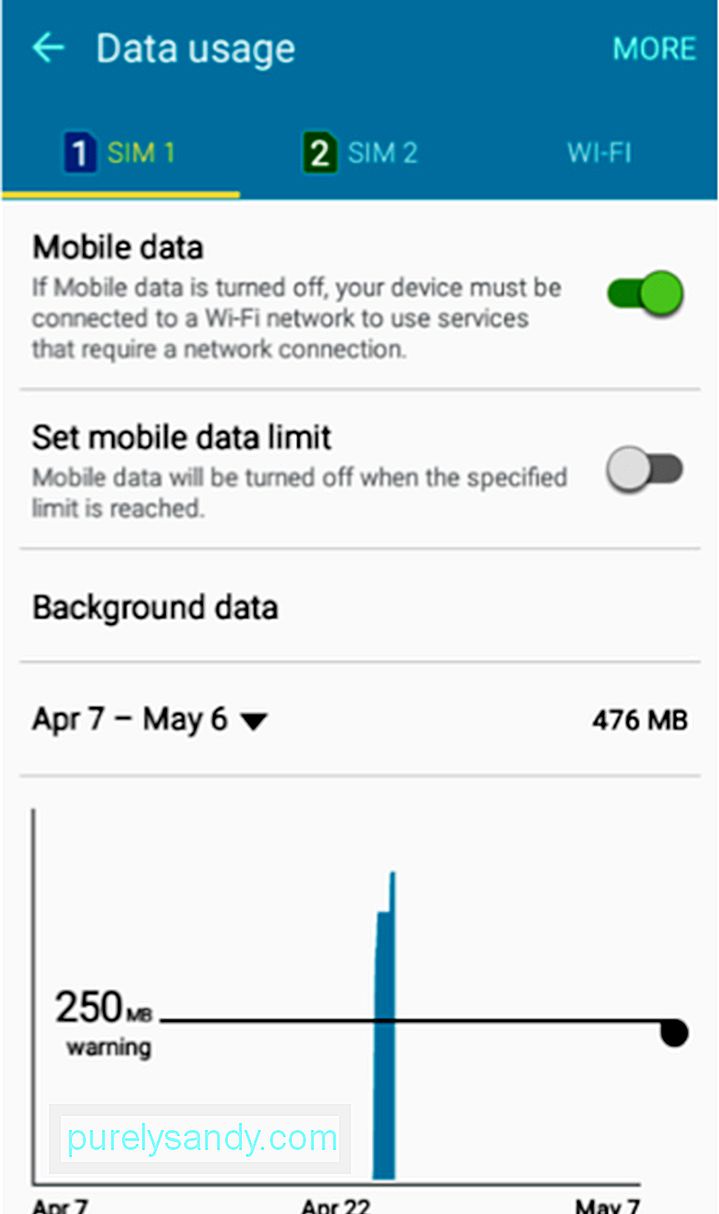
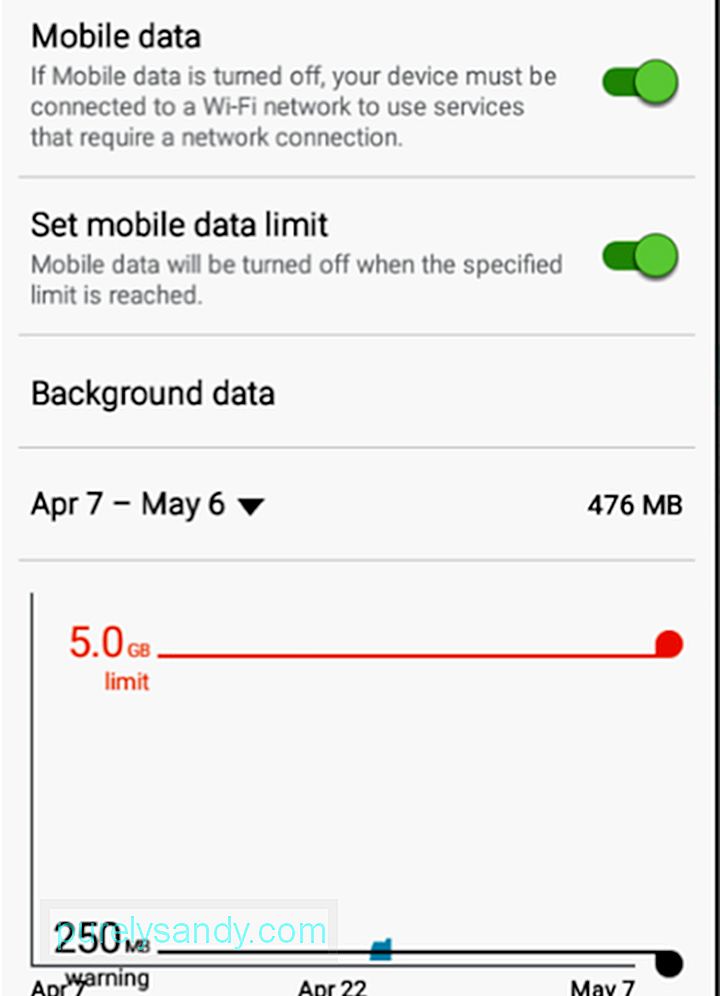
반면 데이터 사용량을 확인하는 과정은 모든 Android 버전에서 거의 동일합니다. 대부분의 버전에서 설정으로 이동 한 다음 데이터 사용량을 선택해야합니다. 일부 Marshmallow 또는 Android 6.0.1 버전에서는 설정, 상태 표시 줄 & amp; 알림을받은 다음 데이터 사용량을 켭니다. 그런 다음 알림 화면 하단에서 사용한 데이터의 양을 확인할 수 있습니다.
데이터를 효율적으로 사용하는 방법 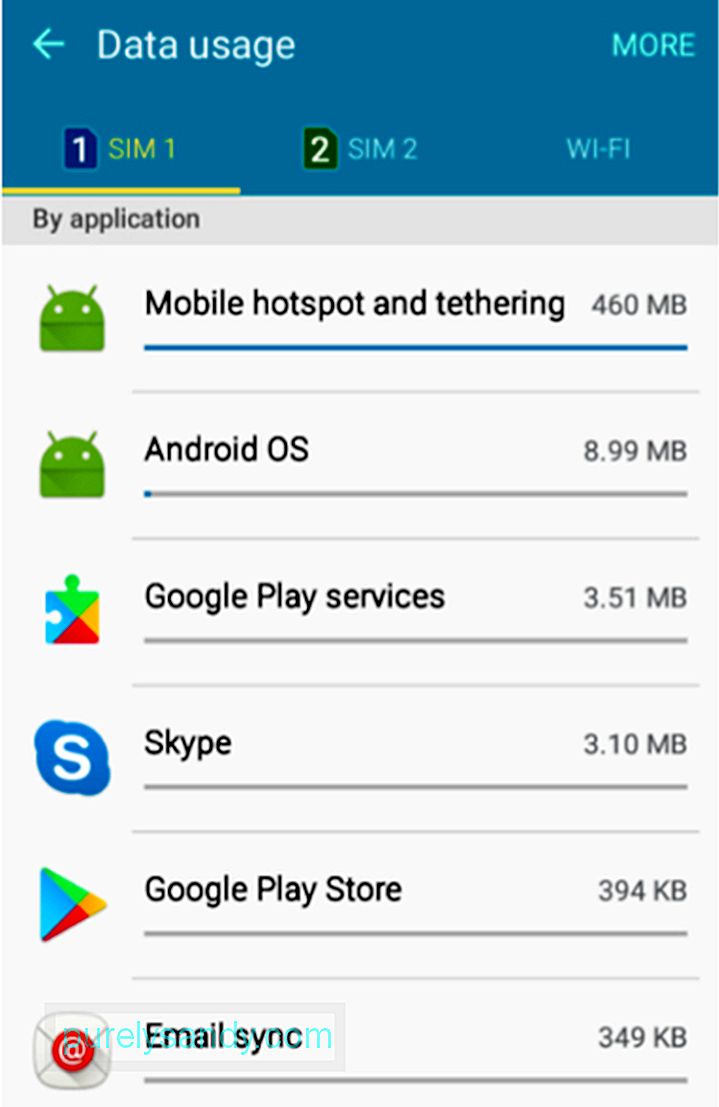
이제 데이터 한도를 인식하고 설정 한 한도에 가까워지면 알림을 받도록 기기를 설정 했으므로 데이터를 효율적으로 사용하는 방법을 아는 것이 중요합니다. 더 중요한 앱에 대한 데이터 사용을 제한하면 거의 사용하지 않는 앱 업데이트와 같은 쓸모없는 프로세스에 데이터 낭비를 방지 할 수 있습니다.
먼저, 어떤 앱이 사용 중인지 알아 내야합니다. 데이터. 이렇게하려면 설정 & gt; 데이터 사용량. 이 화면에서 데이터를 사용하는 앱 목록이 제공됩니다. 일부 Android 버전에서는 설정을 열고 모바일 네트워크를 열어야합니다. 이 화면에서 데이터 사용이 허용 된 앱 목록을 확인할 수 있습니다. 각 앱 옆에는 특정 앱의 데이터에 대한 액세스를 허용하거나 거부 할 수있는 슬라이드 버튼이 있습니다. 다른 Android 버전에서는 앱을 탭하여 권한을 설정해야합니다.
일부 앱은 백그라운드에서 데이터를 사용하므로 앱이 전혀 실행되지 않고 상당한 양의 데이터를 사용할 수 있다는 사실을 인식하지 못할 수도 있습니다. 이러한 백그라운드 앱이 데이터를 사용하지 못하도록하려면 데이터 사용량을 탭한 다음 '백그라운드 데이터를 제한'해야합니다.이 프로세스는 일부 Android 버전에서 다를 수 있습니다.
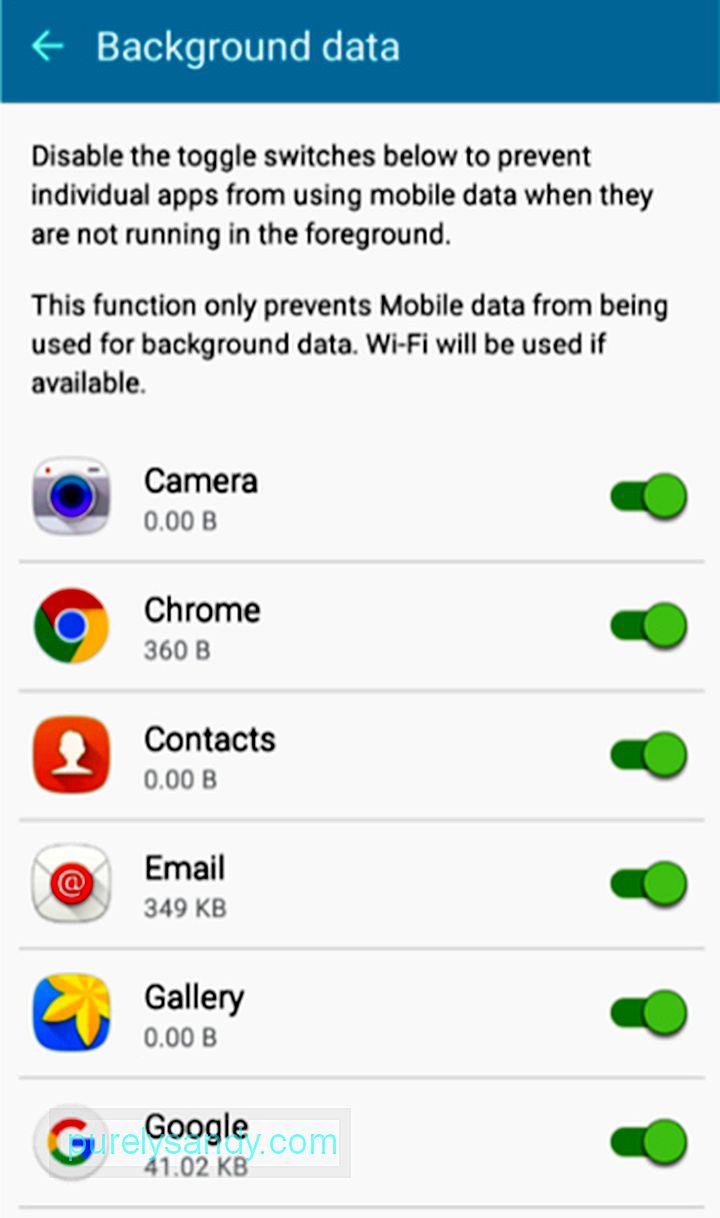
Android 백그라운드 데이터 사용을 방지하는 것은 데이터 소비를 제한하는 훌륭한 방법이지만,이 프로세스는 합법적 인 앱이 백그라운드 데이터를 사용하는 것을 방지 할 수도 있습니다. 이 경우 특정 앱이 제대로 작동하지 않거나 데이터를 사용하려고 할 때마다 사용자에게 권한을 요청해야 할 수 있습니다.
앱 자동 업데이트 방지과도한 Android 데이터 사용량을 쉽게 초래할 수있는 또 다른 기능은 앱 업데이트 기능입니다. 모든 앱에 가끔씩 업데이트가 필요한 것은 안타깝습니다. 일부 앱은 하루에 두 번 업데이트 될 수도 있습니다. 기기에 여러 앱이있는 경우 거의 사용하지 않는 앱을 포함하여 모두 귀중한 데이터를 사용하여 업데이트 할 수 있습니다.
업데이트는 앱이 올바르게 작동하도록하는 데 중요합니다. 그러나 항상 업데이트 할 필요는 없습니다. 필요할 때 업데이트 할 항목을 선택하고 나중에 업데이트 할 수 있습니다. Android가 앱을 자동으로 업데이트하지 않도록하려면 Play 스토어를 열고 메뉴 바 (가로 막대 3 개)를 탭한 다음 설정을 탭하세요.
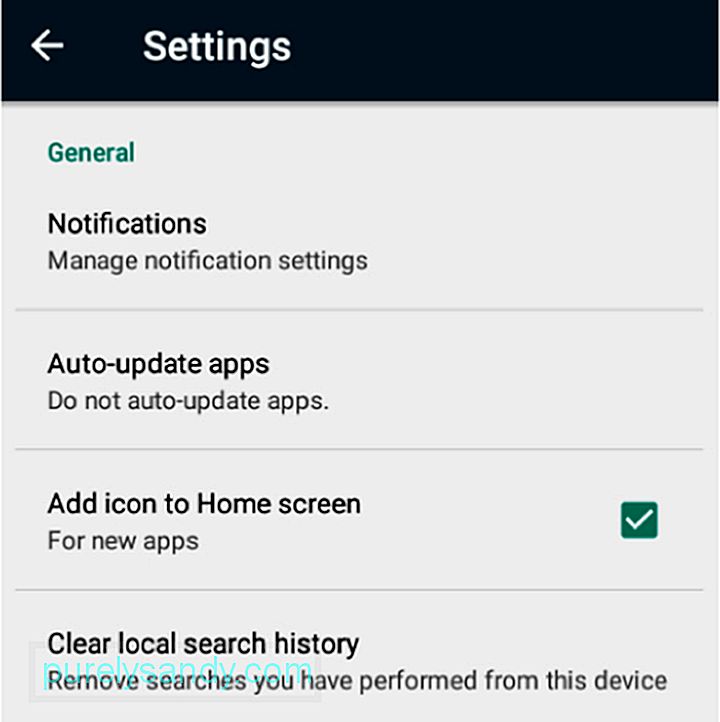
다음으로 앱 자동 업데이트 후 가장 적합한 옵션을 선택하세요. 옵션은 다음과 같습니다.
- 앱 자동 업데이트 안 함 : 자동 업데이트를 완전히 방지하려면 선택
- 항상 앱 자동 업데이트 :이 옵션을 선택하면 과도한 데이터 사용량이 발생합니다.
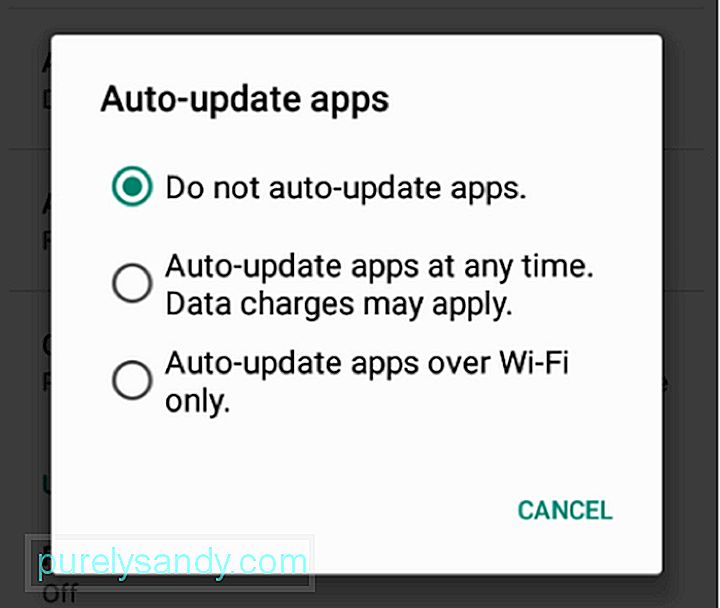
- Wi-Fi를 통해서만 앱 자동 업데이트 : 앱을 업데이트하고 싶지만 데이터 사용량도 줄이려는 경우 최선의 선택입니다.
알고 계시다면 Play에서 다운로드 할 많은 앱 스토어는 무료입니다. 안타깝게도 개발자가 앱을 무료로 사용하는 유일한 이유는 앱에서 실행되는 광고를 통해 수익을 올리기 때문입니다.
대부분의 경우 광고가 눈에 잘 띄지 않으므로 눈에 잘 띄지 않습니다. 그곳에. 그러나 광고를 표시하려면 앱이 인터넷에 액세스해야합니다. Wi-Fi를 사용하는 경우 일반적으로 문제가되지 않습니다. 하지만 데이터를 사용하는 경우 앱에서 광고를 표시 할 때마다 데이터가 소비됩니다.
광고의 데이터 소비를 방지하는 가장 좋은 방법은 앱을 구입하는 것입니다. 따라서 사용중인 특정 앱이 큰 가치가 있다고 생각되면 광고를 보지 않고 데이터 소비를 절약하기 위해 계속해서 구매할 수 있습니다.
가능할 때마다 무료 데이터 사용Facebook과 같은 일부 앱에서는 데이터를 사용하지 않고도 앱을 사용할 수 있습니다. 하지만 단점은 무료 데이터 옵션을 사용하는 동안 앱이 이미지 나 동영상을 표시하지 않는다는 것입니다. Facebook의 메신저 앱을 사용하는 경우 메신저를 통해 연락처와 통신하기 위해 데이터 요금제를 사용하지 않기 때문에 무료 데이터가 중요합니다.
Android 7.0 Nougat에서 데이터 세이버 사용Android가있는 경우 7.0 Nougat 장치에서는 데이터 세이버 기능을 사용하여 데이터 사용을 빠르게 제한 할 수 있습니다. 이 기능은 백그라운드 데이터 사용을 자동으로 제한합니다. 수동으로 동일한 작업을 수행 할 수 있지만 데이터 세이버를 사용하면 프로세스가 훨씬 쉬워집니다.
데이터 세이버의 또 다른 뛰어난 기능은 백그라운드 데이터 사용을 허용 할 앱을 선택할 수도 있다는 것입니다. 일부 앱은이 기능이 올바르게 작동해야하며 앱이 필요한 경우 앱이 백그라운드 데이터를 사용할 수있는 권한을 제공 할 수 있습니다.
가능할 때마다 오프라인으로 앱 사용일부 앱에는 지속적인 인터넷 연결이 제대로 작동합니다. 앱이 오프라인 사용을 제공하는 경우 가능할 때마다 오프라인에서 사용하는 것이 좋습니다. 예를 들어 일부지도는 오프라인에서 사용할 수 있습니다. 지도가 업데이트되었는지 확인하려면 먼저지도를 업데이트 한 다음 오프라인 사용으로 설정하세요.
지도 외에도 일부 스트리밍 앱은 오프라인 사용도 제공합니다. 하지만 이렇게하려면 실시간 스트림 대신 미리 캐시 된 버전의 스트림을 받게됩니다.
데이터 캐싱과 관련하여이 옵션은 다른 많은 앱에서 널리 사용됩니다. 따라서 이러한 유형의 사용을 제공하는 앱을 조사하여 앱의 서비스와 기능을 계속 즐기면서 데이터 한도에 도달 할 가능성을 줄일 수 있습니다.
타사 데이터 사용 추적기 사용어떤 사람들에게는 Android의 데이터 사용 추적기가 올바르게 사용되는 데이터 양을 모니터링하기에 충분할 것입니다. 그러나 Android에서 데이터 추적기가 작동하는 방식에 익숙하지 않거나 조금 덜 복잡한 추적기를 원하는 경우 Play 스토어에서 타사 데이터 사용 추적기 앱을 다운로드하는 것이 좋습니다. 데이터를 완벽하게 추적 할 수있는 앱이 상당히 많기 때문에 여기에서 모두 다룰 수는 없습니다. 대신 예제를 제공하여 이러한 추적기가 작동하는 방식에 대한 아이디어를 제공합니다.
대부분 인기있는 추적기 중 하나는 Onavo Count입니다. 이 앱은 Play 스토어에서 무료로 제공되며 손쉬운 설정, 데이터 한도가 거의 최대치에 도달했을 때 알림, 예측 알림과 같은 다양한 기능을 제공합니다.
Onavo Count의 또 다른 기능은 다음과 같은 기능입니다. 연결이 Wi-Fi에만있는 경우에만 앱이 인터넷을 사용하도록 허용하도록 설정합니다. 3G 또는 4G 데이터 연결을 사용하는 경우 앱은 설정된 데이터 한도를 초과하지 않도록 모든 형태의 데이터 사용을 차단합니다.
Onavo Count는 데이터 사용량을 추적 할 때 매우 유용합니다. 그러나 Wi-Fi 네트워크를 통해 데이터 사용을 제한하려는 경우 Onavo가 그다지 도움을 드릴 수 없습니다. Wi-Fi를 통한 데이터 사용을 제한하려는 유일한 이유는 데이터 제한이있는 홈 네트워크를 사용하는 경우입니다. 기본 인터넷 제공 업체가 홈 네트워크에 데이터 한도를 설정 한 경우 스마트 폰이 Wi-Fi에 연결되어있을 때 데이터 사용을 제한하는 것이 좋습니다.
과도한 데이터 사용을 피하기 위해 Android 기기 최적화많은 사람들이 데이터 사용량을 제어하는 데 어려움을 겪는 이유 중 하나는 더 이상 필요하지 않지만 계속 업데이트하는 앱이 너무 많기 때문입니다. 앱 사용이 통제를 벗어 났거나 단순히 Android 기기가 항상 최적화되어 있는지 확인하려는 경우 주기적으로 Android 정리 도구를 사용하는 것이 가장 좋습니다. Android Care 앱은 더 이상 사용하지 않는 앱을 삭제하여 Android 기기를 최대화합니다. 이렇게하면 필요한 앱만 데이터를 사용하도록 할 수 있습니다.
YouTube 비디오: Android 데이터 사용 : 장치에서 데이터를 모니터링하고 효율적으로 사용하는 방법
09, 2025

